إعداد استرداد البيانات في الإصلاح بعد كارثة إلى Azure للخوادم الفعلية
تساهم خدمة Azure Site Recovery في إستراتيجية الإصلاح بعد الكارثة الخاصة بك عن طريق إدارة وتنسيق النسخ المتماثل وتجاوز الفشل وإرجاع الموارد للأجهزة المحلية وأجهزة Azure الظاهرية (VMs).
يوضح هذا البرنامج التعليمي كيفية إعداد الإصلاح بعد كارثة Windows الفعلية المحلية وخوادم Linux إلى Azure. في هذا البرنامج التعليمي، تتعلم كيفية:
- إنشاء مخزن خدمات استرداد لاسترداد المَوقع
- إنشاء سياسة نسخ متماثل.
- تمكين النسخ المُتماثل لخادم
المتطلبات الأساسية
لإكمال هذا البرنامج التعليمي:
- تأكد من فهم البنية والمكونات لهذا السيناريو.
- راجع متطلبات الدعم لجميع المكونات.
- تأكد من أن الخوادم التي تريد نسخها نسخا متماثلا تتوافق مع متطلبات Azure VM.
- إعداد Azure. تحتاج إلى اشتراك Azure وشبكة Azure افتراضية وحِساب تخزين.
- قم بإعداد حساب للتثبيت التلقائي لخدمة Mobility على كل خادم تريد نسخه نسخًا متماثلاً.
قبل أن تبدأ، لاحظ ما يلي:
- بعد تجاوز الفشل إلى Azure، لا يمكن فشل الخوادم الفعلية مرة أخرى إلى الأجهزة الفعلية المَحلية. يُمكنك فقط الفشل في العودة إلى VMware VMs.
- يقوم هذا البرنامج التعليمي بإعداد الإصلاح بعد كارثة الفعلية للخادم إلى Azure باستخدام أبسط الإعدادات. إذا كنت ترغب في التعرف على الخيارات الأخرى، فاقرأ إرشادات كيفية القيام بذلك:
- قم بإعداد مَصدر النسخ المتماثل، بما في ذلك خادم تكوين استرداد الموقع.
- إعداد هدف النسخ المتماثل.
- تكوين نهج النسخ متماثلوتمكين النسخ المتماثل.
إنشاء حساب Azure
احصل على حِساب Microsoft Azure.
- يُمكنك البدء بإصدار تجريبي مجاني.
- تعرف على أسعار استِرداد الموقع، واحصل على تفاصيل التسعير.
- تعرف على المناطق المدعومة لاستِرداد الموقع.
التحقق من أذونات حساب Azure
تأكد من أن حساب Azure الخاص بك يتمتع بأذونات لنسخ VMs المتماثل إلى Azure.
- راجع الأذونات التي تحتاجها لنسخ الأجهزة نسخا متماثلا إلى Azure.
- تحقق من أذونات التحكم في الوصول المستندة إلى الدور (Azure RBAC) وقم بتعديلها.
إعداد شبكة Azure
إعداد شبكة Azure.
- يتم وضع Azure VMs في هذه الشبكة عند إنشائها بعد تجاوز الفشل.
- يجب أن تكون الشبكة في نفس المنطقة المعروفة بـRecovery Services vault
إعداد حساب تخزين Azure
إعداد حساب تخزين Azure.
- يقوم "Site Recovery" بنسخ الأجهزة الداخلية إلى تخزين Azure. يتم إنشاء Azure VMs من التخزين بعد حدوث تجاوز الفشل.
- يجب أن يكون حساب التخزين في منطقة Recovery Services vault نفسها.
إعداد حساب لتثبيت خدمة Mobility
يجب تثبيت خدمة Mobility على كل ملقم تريد نسخه نسخًا متماثلاً. يقوم Site Recovery بتثبيت هذه الخدمة تلقائيًا عند تمكين النسخ المتماثل للخادم. للتثبيت تلقائيا، تحتاج إلى استخدام حساب مسؤول الجذر/الذي سيستخدمه Site Recovery للوصول إلى الخادم.
- يمكنك استخدام مجال أو حساب محلي لأجهزة Windows الظاهرية
- بالنسبة إلى Windows VMs، إذا كنت لا تستخدم حساب مجال، فقم بتعطيل التحكم في الوصول إلى المستخدم عن بعد على الجهاز المحلي. للقيام بذلك، في السجل ضمن HKEY_LOCAL_MACHINE\SOFTWARE\Microsoft\Windows\CurrentVersion\Policies\System، أضف إدخال DWORD LocalAccountTokenFilterPolicy، بقيمة 1.
- لإضافة إدخال التسجيل لتعطيل الإعداد من CLI، اكتب:
REG ADD HKEY_LOCAL_MACHINE\SOFTWARE\Microsoft\Windows\CurrentVersion\Policies\System /v LocalAccountTokenFilterPolicy /t REG_DWORD /d 1. - بالنسبة إلى Linux، يجب أن يكون الحساب جذرا على خادم Linux المصدر.
أنشئ مخزنًا
سجل الدخول إلى مدخل Azure.
في Marketplace ابحث عن النسخ الاحتياطي واسترداد الموقع
في صفحة إنشاء مخزن خدمات الاسترداد، قم بما يلي:
- ضمن Subscription، حدد اسم الاشتراك المناسب.
- أنشئ مجموعة الموارد أو حَدد مجموعة موجودة.
- ضمن اسم المخزن، حدد اسما مألوفا لتعريف المخزن.
- ضمن Region، حدد منطقة Azure.
- حدد Review + create للانتهاء.
للوصول بسرعة إلى المخزن من لوحة المعلومات، حَدد تثبيت على لوحة المعلومات>إنشاء.

سوف يتم إدراج المخزن الجديد الآن في Dashboard>"All resources"، وفي صفحة Recovery Services vaults.
تحضير البنية التحتية
من المهم إعداد البنية الأساسية قبل إعداد التعافي من الكوارث لأجهزة VMware الفعلية إلى Azure.
تخطيط التوزيع
- في مدخل Microsoft Azure، انتقل إلى Recovery Services vaults وحدد المخزن.
- في الصفحة الرئيسية للمخزن، حدد Enable Site Recovery.
- انتقل إلى أسفل الصفحة، وحدد Prepare infrastructure ضمن قسم VMware machines to Azure . يؤدي ذلك إلى فتح جزء Prepare infrastructure.
في جزء Prepare infrastructure ، ضمن علامة التبويب Deployment planning قم بما يلي:
تلميح
إذا كنت تخطط لتوزيع كبير، فبادر بتنزيل Deployment Planner ل Hyper-V من الارتباط الموجود على الصفحة.
- بالنسبة لهذا البرنامج التعليمي، لا نحتاج إلى مخطط النشر. في Deployment planning completed?، حدد I will do it later.
- حدد التالي.

إعدادات مصدر البيانات
في علامة التبويب إعدادات المصدر، قم بما يلي:
- حَدد ما إذا كانت أجهزتك افتراضية أو فعلية في الخيار هل أجهزتك افتراضية؟ لهذا البرنامج التعليمي، حدد لا.
- ضمن خادم التكوين، حدد الخادم الذي تريد استخدامه. إذا لم يكن لديك خادم تكوين جاهز، يمكنك استخدام الخيار Add Configuration Server .
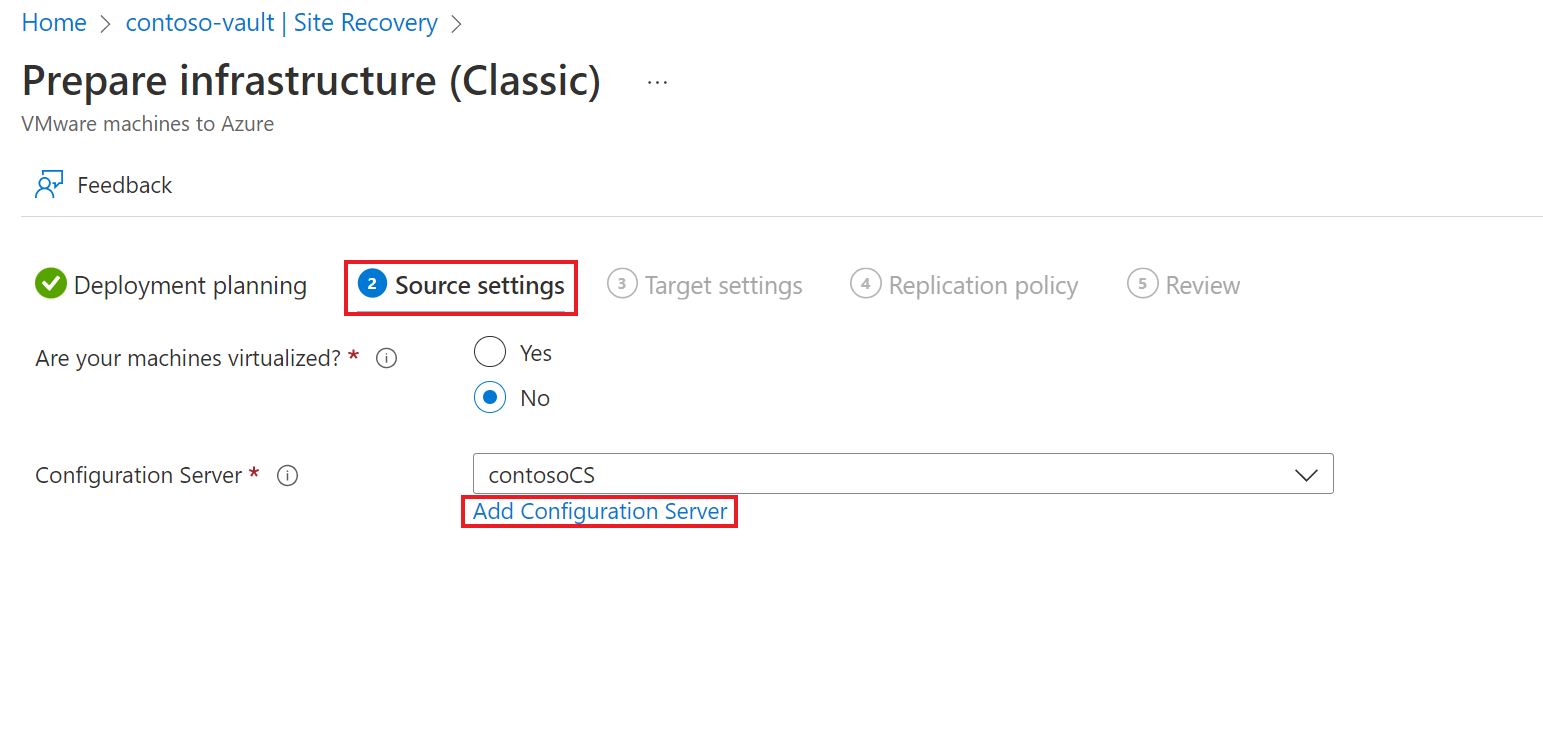
- في جزء Add Server ، قم بما يلي:
- إذا كنت تقوم بتمكين الحماية للأجهزة الظاهرية، قم بتنزيل قالب الجهاز الظاهري لخادم التكوين. تعرف على المزيد.
- إذا كنت تقوم بتمكين الحماية للأجهزة الفعلية، قم بتنزيل ملف تثبيت الإعداد الموحد لاسترداد الموقع. سوف تحتاج أيضا إلى تنزيل مفتاح تسجيل الخزانة. سوف تحتاج إليها عند تشغيل الإعداد الموحد. يُعد المفتاح صالحًا لمدة خمسة أيام بعد إنشائه. تعرف على المزيد.
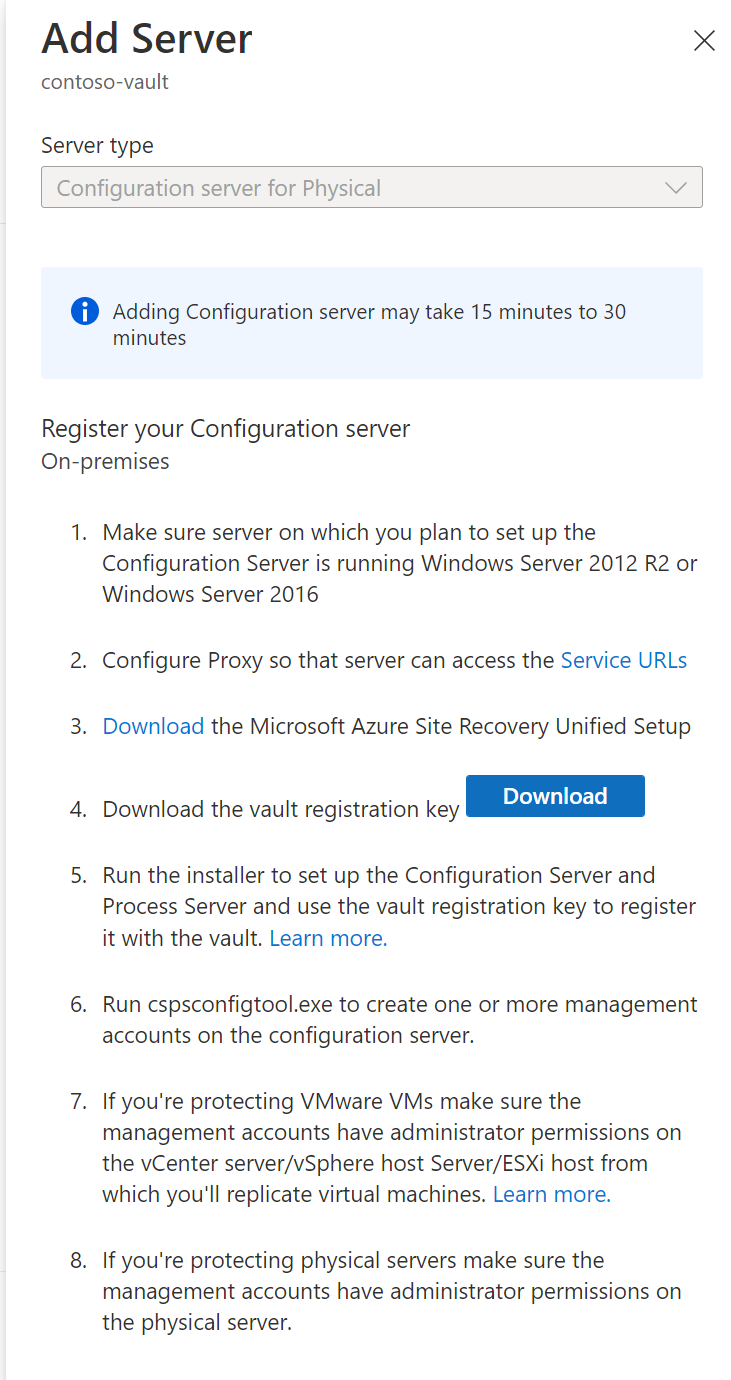
- حدد التالي.
«Register the configuration server in the vault»
قم بما يلي قبل أن تبدأ:
التحقق من دقة الوقت
على جهاز خادم التكوين، تأكد من مزامنة ساعة النظام مع خادم الوقت. يجب أن تتطابق. إذا تقدم أو تأخر 15 دقيقة، فقد يفشل الإعداد.
تحقق من الاتصال
تأكد من أن الجهاز يمكنه الوصول إلى عناوين URL هذه استنادًا إلى البيئة:
| الاسم | عنوان URL التجاري | عنوان URL الحكومي | الوصف |
|---|---|---|---|
| Microsoft Entra ID | login.microsoftonline.com |
login.microsoftonline.us |
يستخدم للتحكم في الوصول وإدارة الهوية. |
| نسخ احتياطي | *.backup.windowsazure.com |
*.backup.windowsazure.us |
يستخدم في نقل بيانات النسخ المتماثل وتنسيقها. |
| النسخ المتماثل | *.hypervrecoverymanager.windowsazure.com |
*.hypervrecoverymanager.windowsazure.us |
يستخدم لعمليات إدارة النسخ المتماثل والتنسيق. |
| التخزين | *.blob.core.windows.net |
*.blob.core.usgovcloudapi.net |
يستخدم للوصول إلى حساب التخزين الذي يخزن البيانات المنسوخة نسخًا متماثلاً. |
| القياس عن بعد (اختياري) | dc.services.visualstudio.com |
dc.services.visualstudio.com |
يستخدم للقياس عن بعد. |
| مزامنة الوقت | time.windows.com |
time.nist.gov |
يستخدم لفحص مزامنة الوقت بين النظام وبين التوقيت العالمي في جميع عمليات النشر. |
يجب أن تسمح قواعد جدار الحماية المستندة إلى عنوان IP بالاتصال بكافة عناوين Azure URL المدرجة أعلاه عبر منفذ HTTPS (443). لتبسيط نطاقات IP والحد منها، يوصى بإجراء تصفية عنوان URL.
- عناوين IP التجارية - السماح لنطاقات IP لمركز بيانات Azure ومنفذ HTTPS (443). السماح لنطاقات عناوين IP لمنطقة Azure لاشتراكك بدعم معرف Microsoft Entra والنسخ الاحتياطي والنسخ المتماثل وعناوين URL للتخزين.
- عناوين IP الحكومية - السماح لنطاقات IP لمركز بيانات Azure Government ومنفذ HTTPS (443) لجميع مناطق USGov (فيرجينيا وتكساس وأريزونا وأيوا) لدعم معرف Microsoft Entra والنسخ الاحتياطي والنسخ المتماثل وعناوين URL للتخزين.
إعداد الخطة
تشغيل "Unified Setup" كمسؤول محلي لتثبيت خادم التكوين. خادم العملية والملقم الهدف الرئيسي مثبت بشكل افتراضي على خادم التكوين.
تشغيل ملف تثبيت الإعدادات الموحدة.
في قبل البدء، حدد تثبيت خادم التكوين وخادم المعالجة.

في ترخيص برامج الجهات الخارجية، انقر فوق I Accept لتنزيل MySQL وتثبيته.
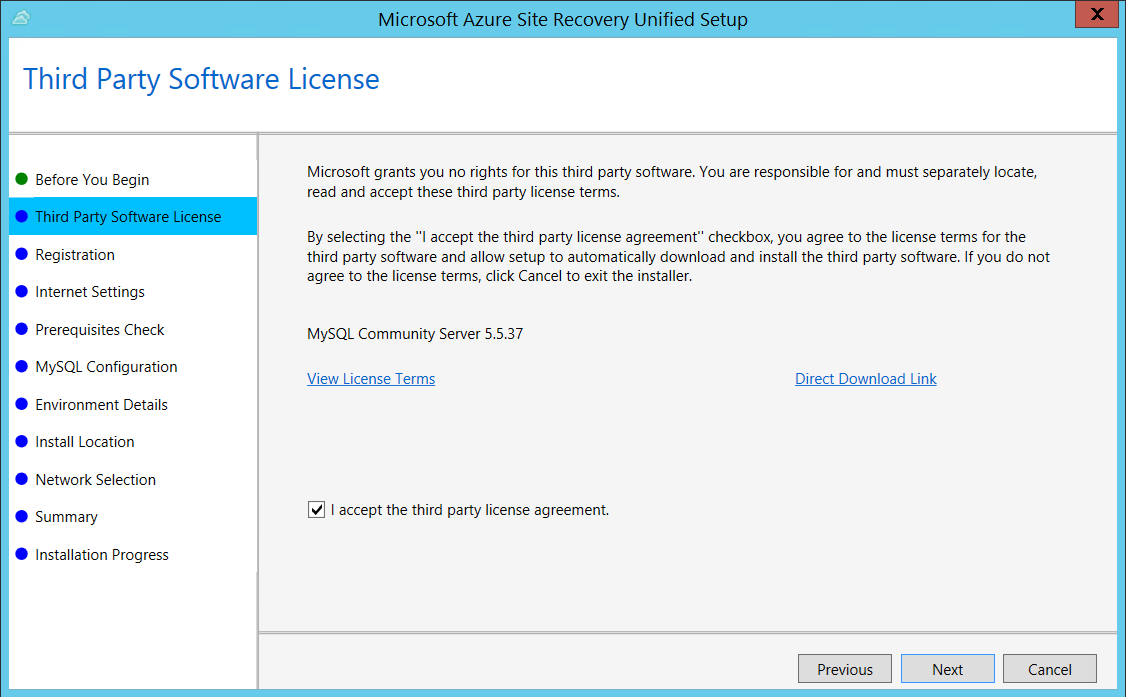
في Registration، حدد مفتاح التسجيل الذي قمت بتنزيله من المخزن.
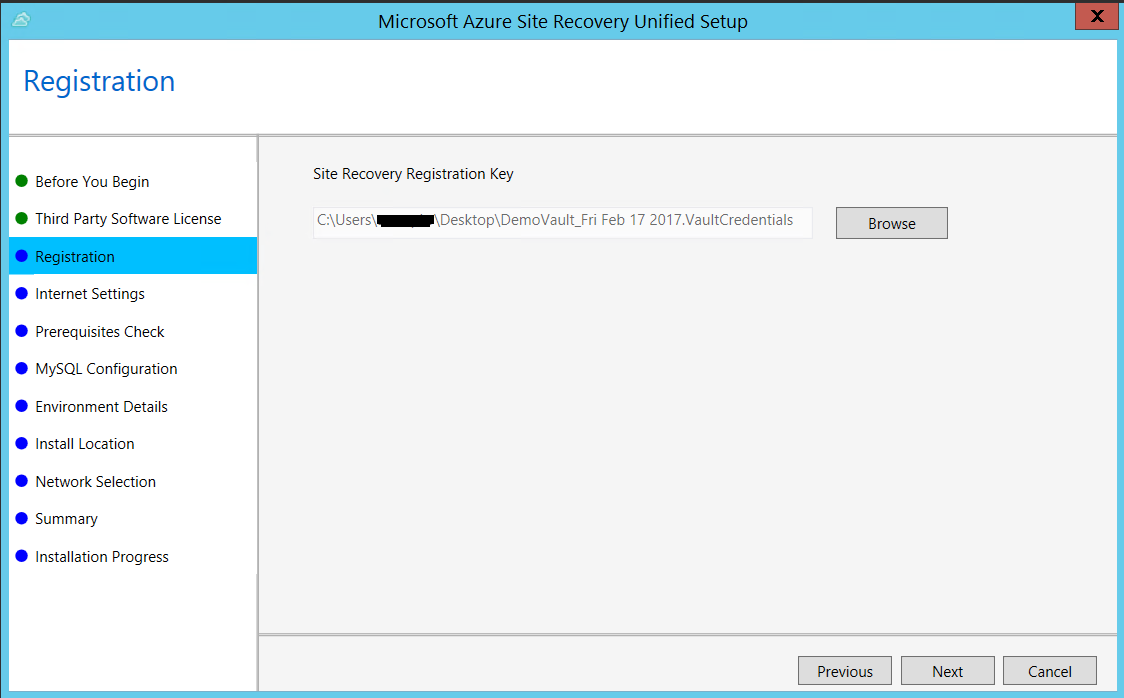
في الإعدادات الإنترنت، حدد كيفية اتصال الموفر الذي يعمل على خادم التكوين ب Azure Site Recovery عبر الإنترنت. تأكد من أنك سمحت بعناوين URL المطلوبة.
- إذا كنت تريد الاتصال بالوكيل الذي تم إعداده حاليا على الجهاز، فحدد الاتصال إلى Azure Site Recovery باستخدام خادم وكيل.
- إذا كنت تريد أن يتصل الموفر مباشرة، فحدد الاتصال مباشرة إلى Azure Site Recovery بدون خادم وكيل.
- إذا كان الوكيل الحالي يتطلب مصادقة، أو إذا كنت تريد استخدام وكيل مخصص لاتصال الموفر، فحدد الاتصال مع إعدادات الوكيل المخصصة، وحدد العنوان والمنفذ وبيانات الاعتماد.
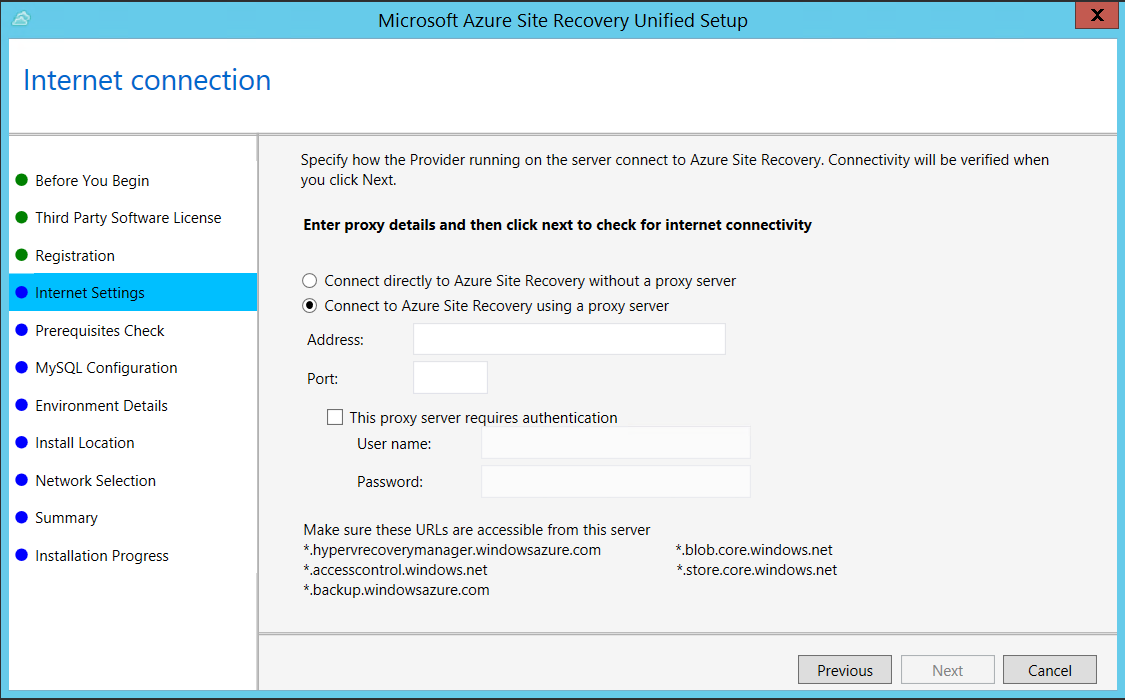
في التحقق من المتطلبات الأساسية، يقوم الإعداد بتشغيل فحص للتأكد من إمكانية تشغيل التثبيت. إذا ظهر تحذير حول التحقق من مزامنة الوقت العمومي، فتحقق من أن الوقت على ساعة النظام (إعدادات التاريخ والوقت ) هو نفس المنطقة الزمنية.

في تكوين MySQL، قم بإنشاء بيانات اعتماد لتسجيل الدخول إلى مثيل خادم MySQL المثبت.
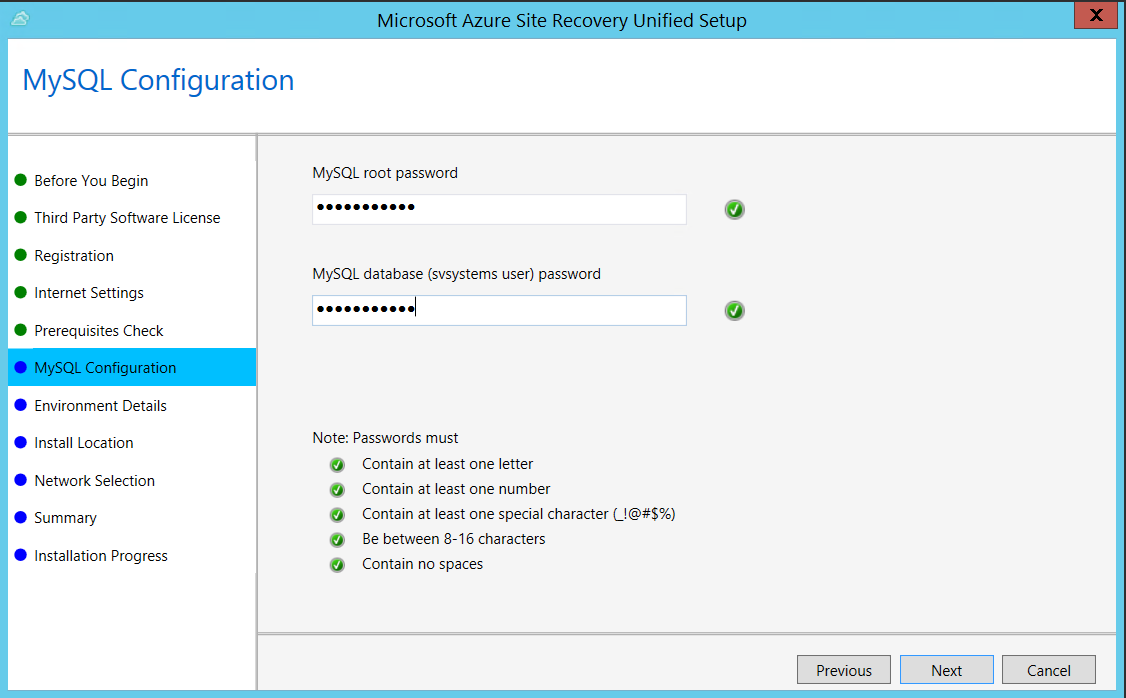
في تفاصيل البيئة، حدد لا إذا كنت تقوم بنسخ أجهزة Azure Stack الظاهرية أو الخوادم الفعلية.
في تثبيت الموقع، حدد المكان الذي تريد تثبيت الثنائيات فيه وتخزين ذاكرة التخزين المؤقت. يجب أن يكون محرك الأقراص الذي تحدده على الأقل 5 غيغابايت من مساحة القرص المتوفرة؛ ولكن نوصي بأن يكون لدى محرك أقراص ذاكرة التخزين المؤقت 600 غيغابايت على الأقل من المساحة المتوفرة.
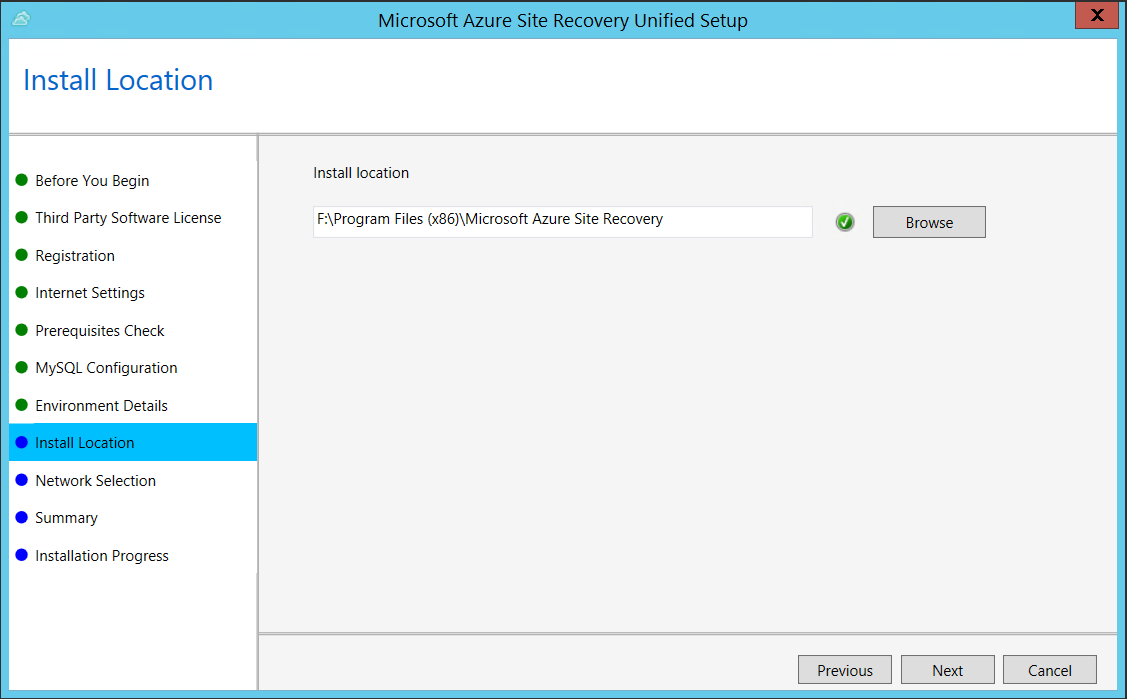
في تحديد الشبكة، حدد أولا NIC الذي يستخدمه خادم العملية المضمن لاكتشاف ودفع تثبيت خدمة التنقل على الأجهزة المصدر، ثم حدد NIC الذي يستخدمه خادم التكوين للاتصال ب Azure. المنفذ 9443 هو المنفذ الافتراضي المستخدم لإرسال واستقبال حركة المرور النسخ المتماثل؛ ولكن يمكنك تعديل رقم هذا المنفذ ليناسب متطلبات البيئة الخاصة بك. بالإضافة إلى المنفذ 9443، فتحنا كذلك المنفذ 443، والذي يُستخدم من قبل خادم ويب لتنسيق عمليات النسخ المتماثل. لا تستخدِم المنفذ 443 لإرسال أو تلقي حركة مرور النسخ المتماثل.
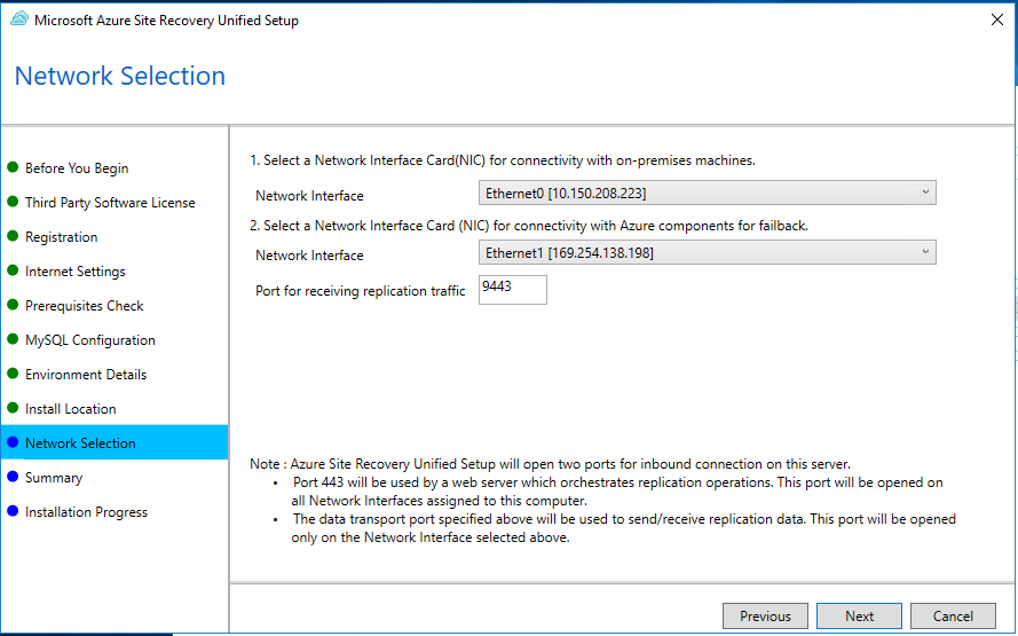
في ملخص، راجع المعلومات وانقر فوق تثبيت. عند الانتهاء من التثبيت، تُنشأ عبارة المرور. ستحتاج إلى ذلك عند تمكين النسخ المتماثل؛ لذا انسخه، واحتفظ به في موقع آمن.
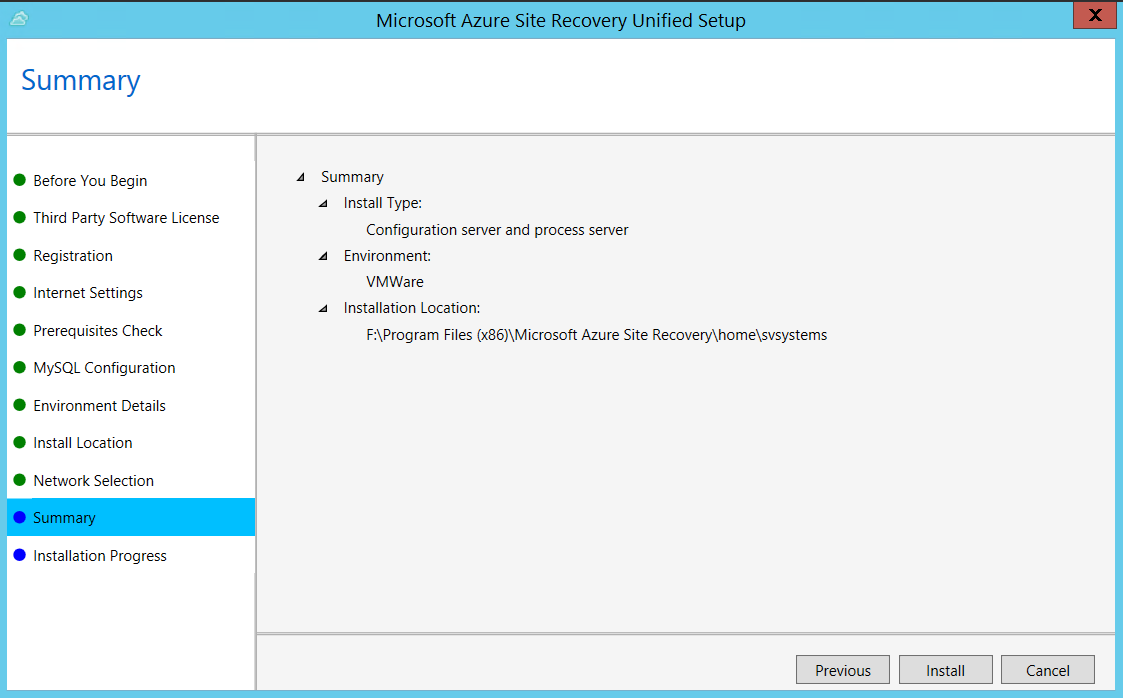
بعد انتهاء التسجيل، يتم عرض الخادم على شفرة الإعدادات> Servers في المخزن.
إعدادات الهدف
حدد الموارد المستهدفة وتحقق منها.
في علامة التبويب Target settings ، قم بما يلي:
ضمن الاشتراك، حدد اشتراك Azure المراد استخدامه.
ضمن نموذج نشر ما بعد تجاوز الفشل، حدد نموذج التوزيع الهدف. يتحقق "استرداد الموقع" من أن لديك واحداً أو أكثر من حسابات وشبكات Azure المتوافقة.
! [! ملاحظة] يجب تحديد نموذج توزيع Resource Manager فقط، حيث سيتم إهمال نموذج التوزيع الكلاسيكي بحلول 01 مارس 2023.
حدد التالي
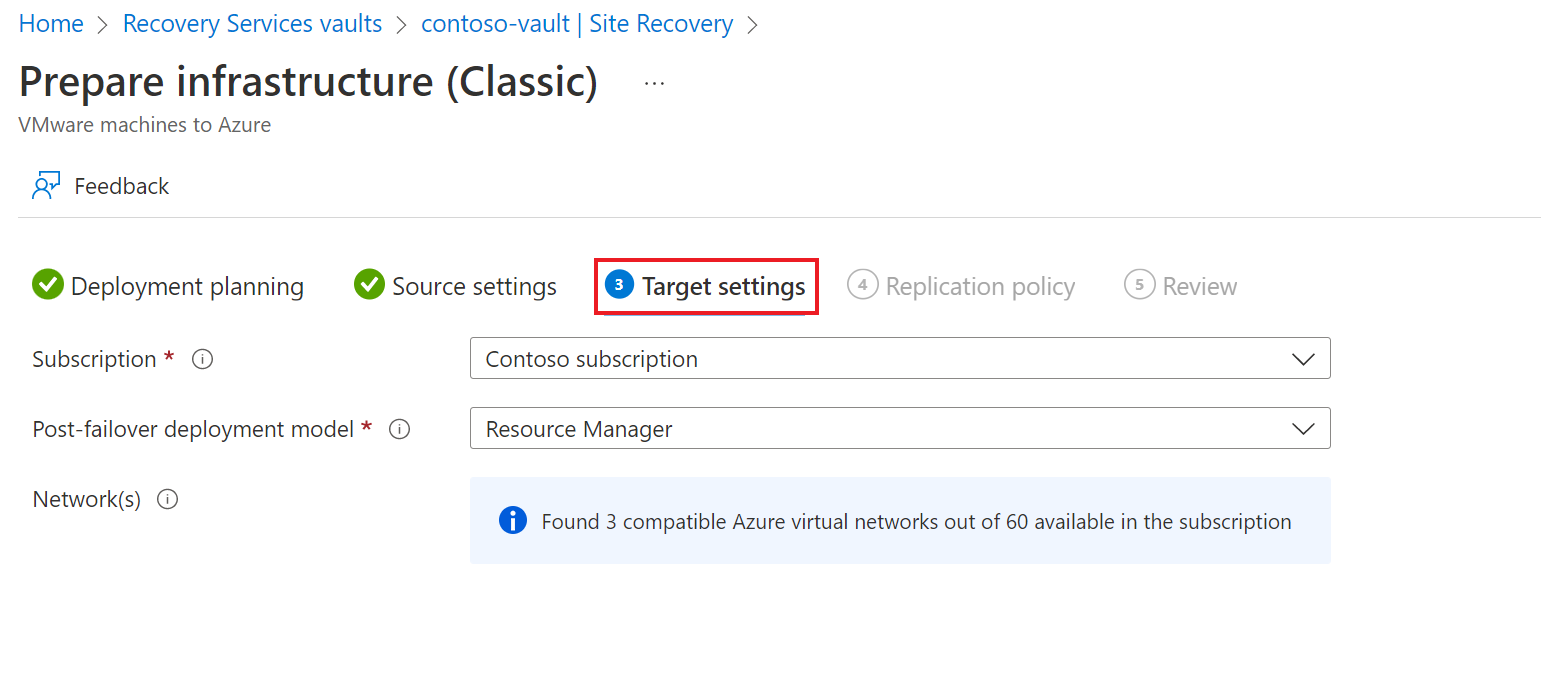
نهج النسخ المتماثل
تَمكين النسخ المتماثل لكل خادم. سوف يقوم "Site Recovery" بتثبيت خدمة التنقل عند تمكين النسخ المتماثل. عند تمكين النسخ المتماثل لخادم، قد يستغرق ذلك 15 دقيقة أو أكثر حتى يصبح تأثير التغييرات نافذ المفعول، ويظهر في المدخل.
ضمن علامة تبويب نهج النسخ المتماثل، قم بما يلي:
- ضمن نهج النسخ المتماثل، حدد نهج النسخ المتماثل.
- إذا لم يكن لديك نهج النسخ المتماثل، فاستخدم الخيار إنشاء نهج جديد وربط لإنشاء نهج جديد.
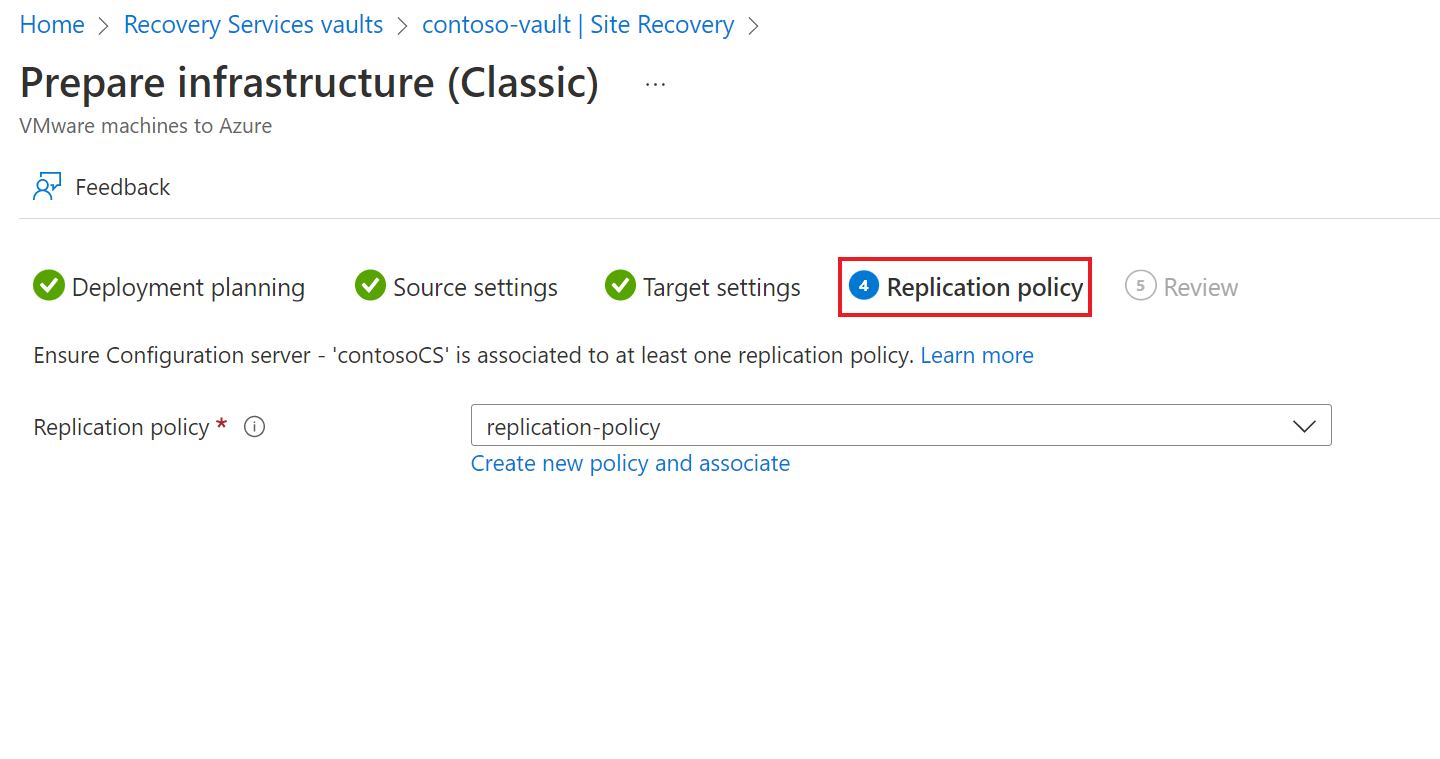
- في صفحة إنشاء نهج وإقرانه ، قم بما يلي:
- الاسم - حدد اسم النهج.
- نوع المصدر - حدد VMware / الأجهزة الفعلية.
- نوع الهدف - حدد الاشتراك ومجموعة الموارد التي تريد إنشاء أجهزة Azure الظاهرية فيها بعد تجاوز الفشل.
- حد RPO بالدقائق - حدد حد هدف نقطة الاسترداد (RPO). تحدد هذه القيمة عدد مرات إنشاء نقاط استرداد البيانات. يتم إنشاء تنبيه إذا تجاوز النسخ المتماثل المستمر هذا الحد..
- فترة الاستبقاء (بالأيام) - حدد المدة (بالأيام) التي تكون فيها نافذة الاستبقاء لكل نقطة استرداد. يمكن استرداد VMs المنسوخة نسخًا متماثلاً إلى أي نقطة في نافذة. يتم دعم الاحتفاظ لمدة تصل إلى 15 يومًا.
- يُشير App-consistent snapshot frequency إلى أنه سيتم إنشاء نقاط الاسترداد التي تحتوي على لقطات متسقة مع التطبيق كل ساعة.
- بعد إنشاء النهج، حدد "OK".
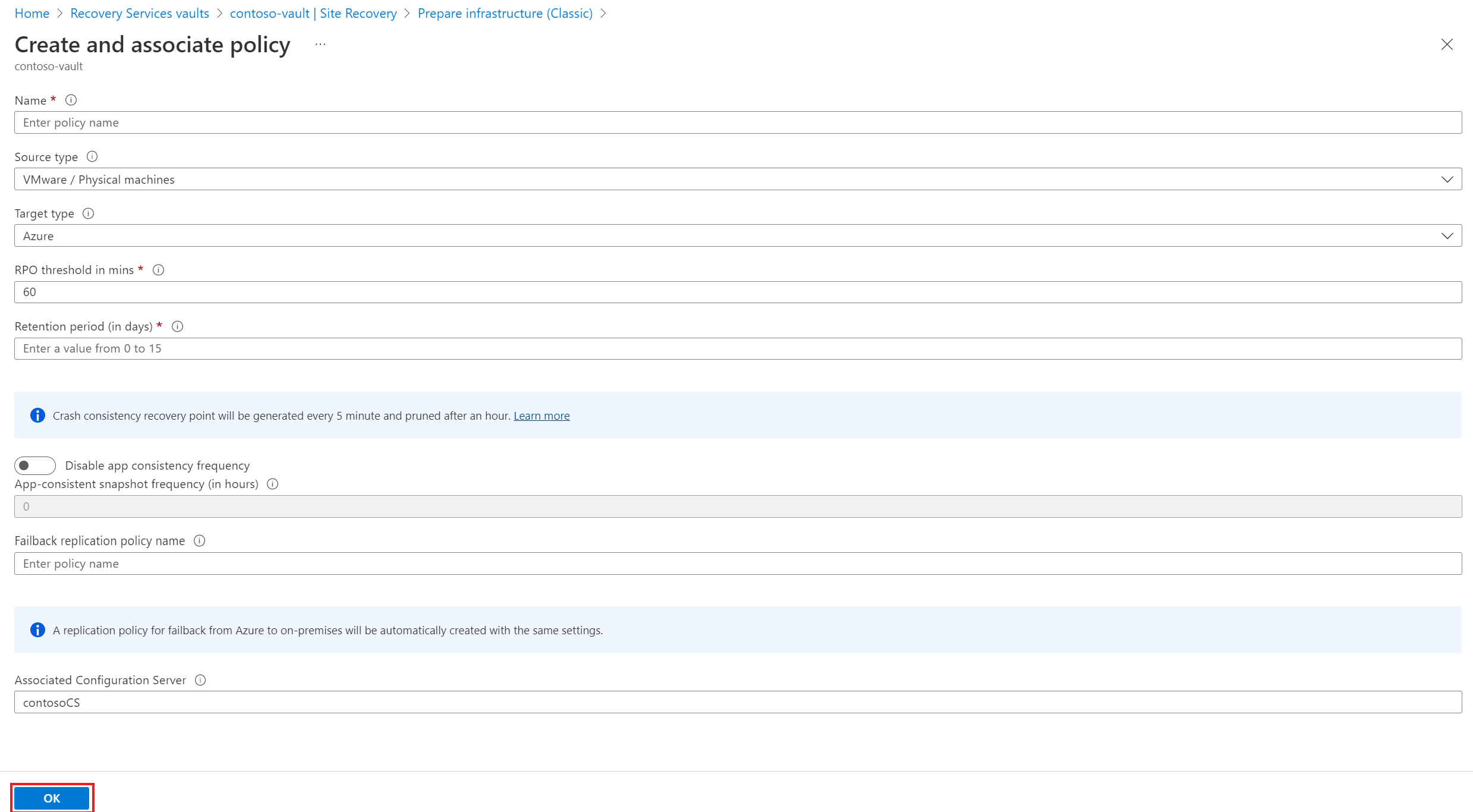
بشكل افتراضي، يتم إنشاء نهج مطابقة تلقائيًا لتجاوز الفشل. على سبيل المثال، إذا كان نهج النسخ المتماثل هو rep-policy ، فسيتم إنشاء نهج إعادة الفشل rep-policy-failback . لا يتم استخدام هذا النهج حتى تبدأ عملية إرجاع الموارد من Azure.
تمكين النَسْخ المتماثل
في مدخل Microsoft Azure، انتقل إلى Recovery Services vaults وحدد المخزن.
في الصفحة الرئيسية للمخزن، حدد Enable Site Recovery.
انتقل إلى أسفل الصفحة، وحدد Enable replication (Classic) ضمن قسم VMware machines to Azure .
ضمن علامة التبويب بيئة المصدر، قم بما يلي:
- في خادم التكوين، حدد اسم خادم التكوين.
- في نوع الجهاز، حدد الأجهزة الفعلية.
- في خادم المعالجة، احتفظ بالتحديد الافتراضي. اختياريا، يمكنك استخدام Add Process Server لإضافة خادم جديد لهذه الخطوة.
- حدد التالي.
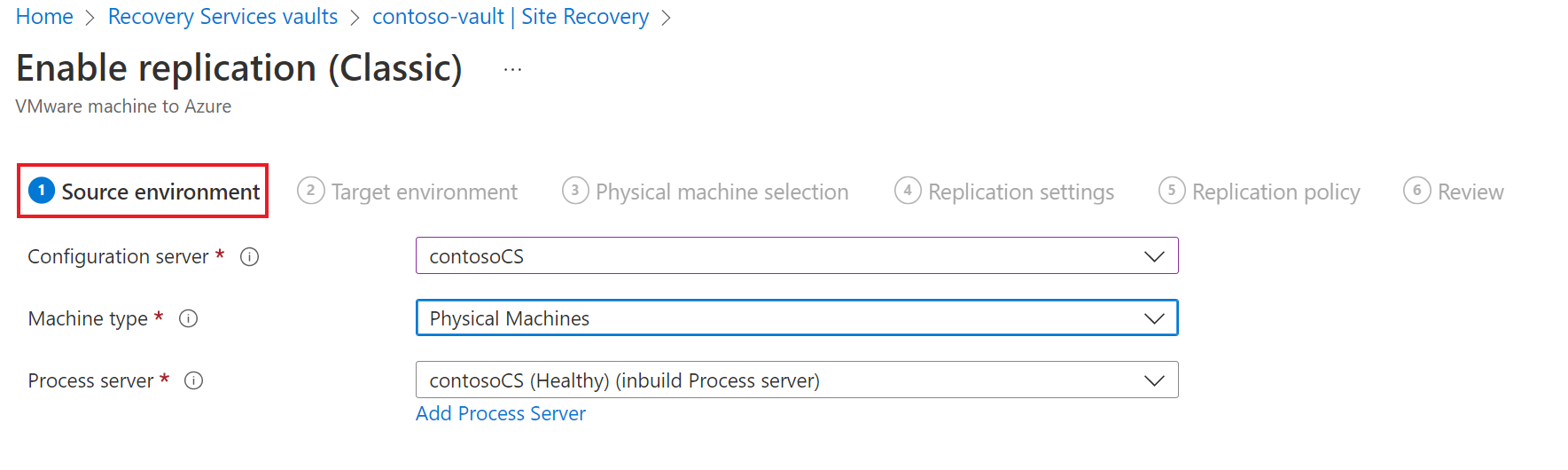
ضمن علامة التبويب Target environment ، قم بما يلي:
- في Target subscription، حدد اسم الاشتراك.
- في مجموعة الموارد، حدد اسم مجموعة الموارد.
- بالنسبة لنموذج نشر ما بعد تجاوز الفشل، حدد Resource Manager.
- ضمن Target azure network، اختر حساب تخزين Azure الذي تريد استخدامه لنسخ البيانات نسخا متماثلا.
- في الشبكة الفرعية، حدد شبكة Azure والشبكة الفرعية التي ستتصل بها أجهزة Azure الظاهرية، عند إنشائها بعد تجاوز الفشل.
- حدد التالي.
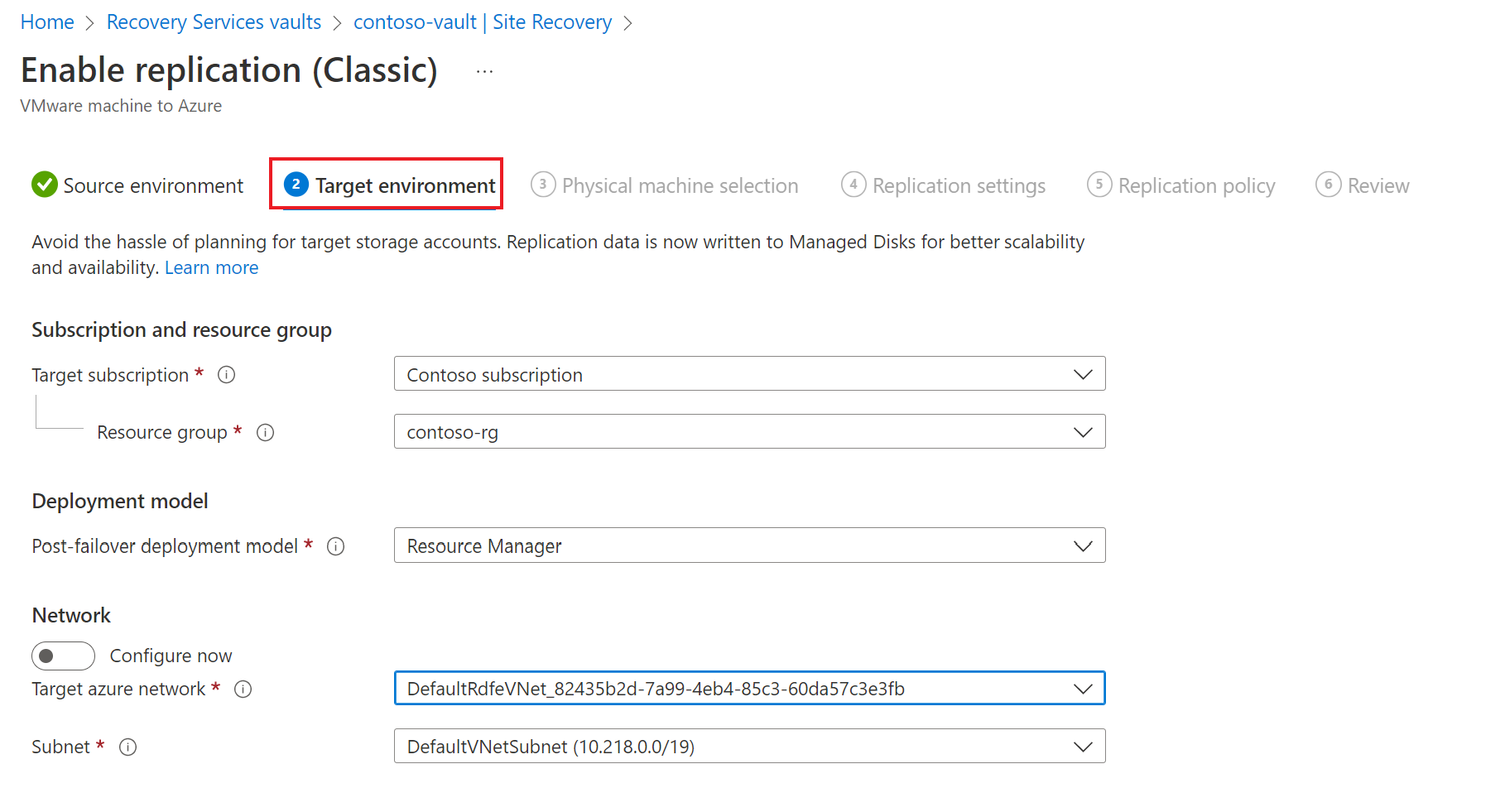
ضمن علامة التبويب تحديد الجهاز الفعلي، قم بما يلي:
- حدد إضافة جهاز فعلي.
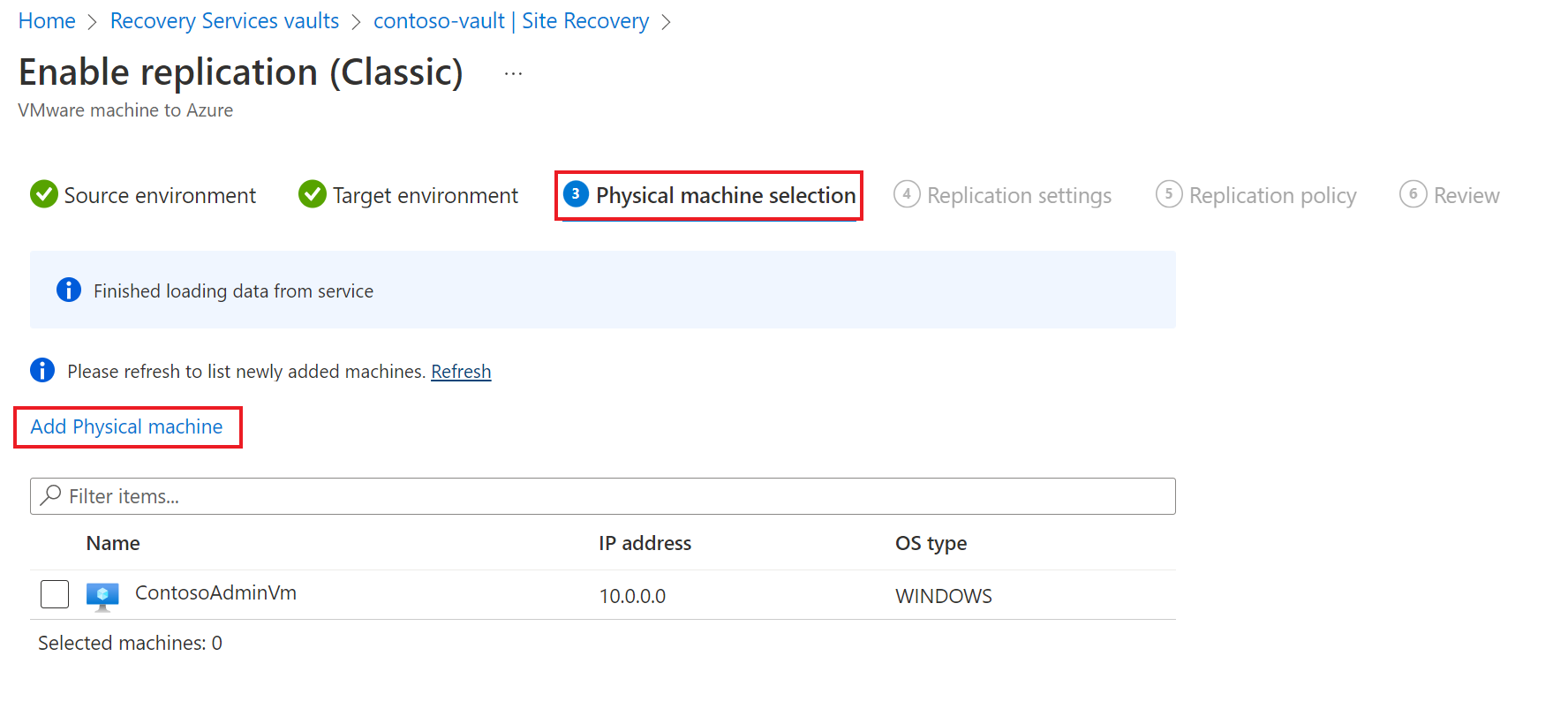
- حدد «name and IP address».
- حدد نظام التشغيل الخاص بالجهاز الذي تريد نسخه نسخًا متماثلاً.
يستغرق بضع دقائق للخوادم ليتم اكتشافها وإدراجها.

- حدد إضافة جهاز فعلي.
ضمن علامة التبويب إعدادات النسخ المتماثل، حدد تفاصيل حساب المستخدم وتحقق منها.
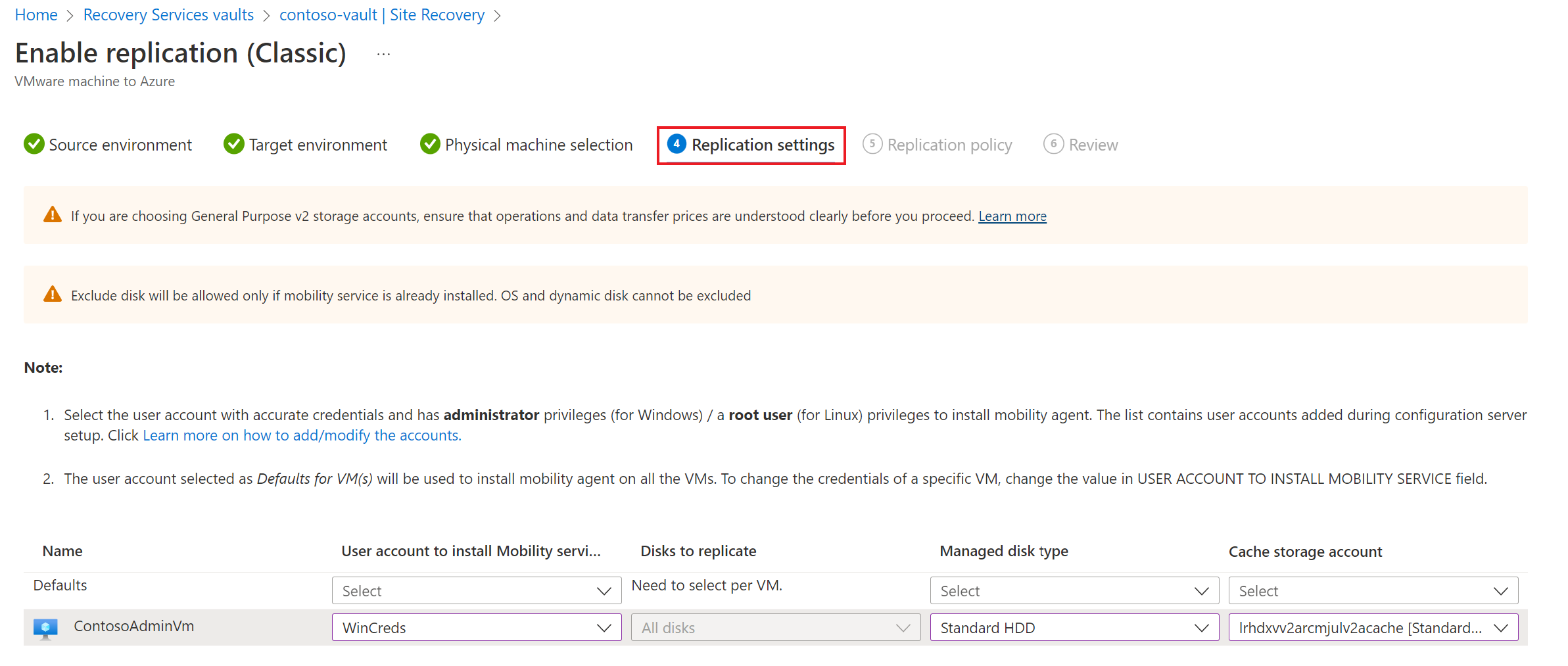
ضمن علامة تبويب نهج النسخ المتماثل، تحقق من تحديد نهج النسخ المتماثل الصحيح.
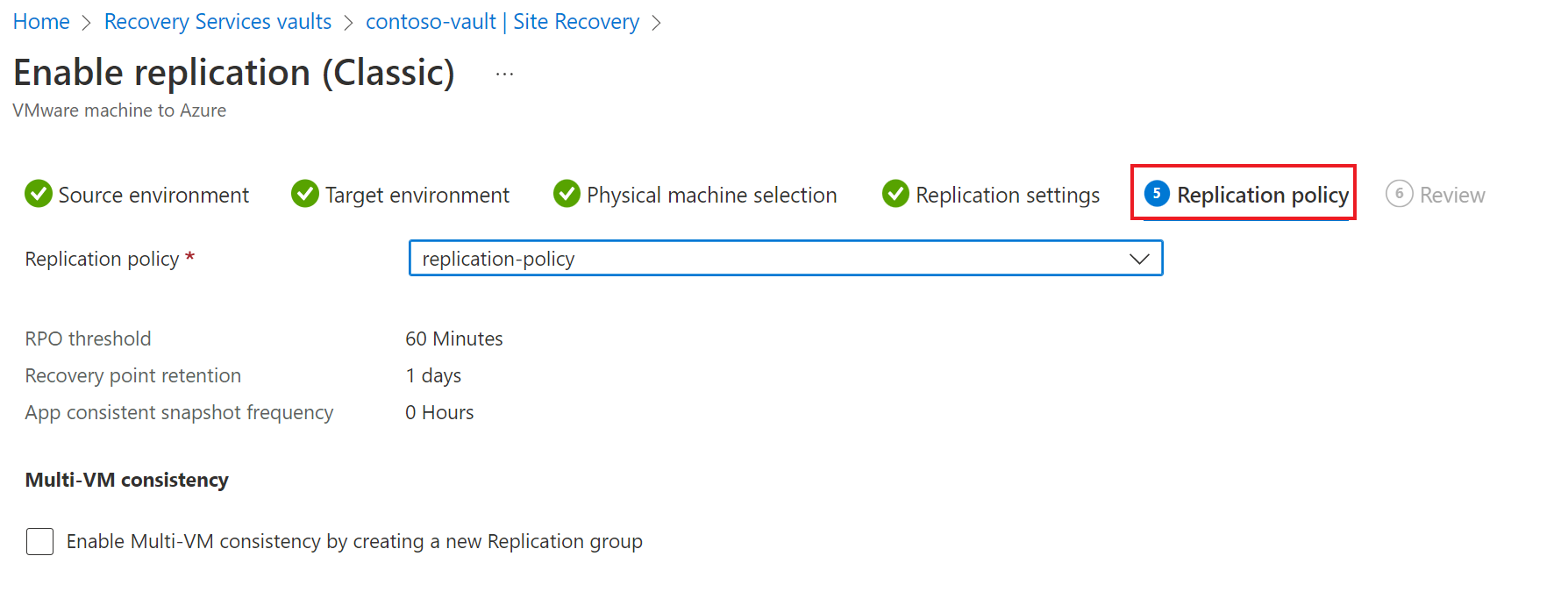
ضمن علامة التبويب مراجعة ، راجع التحديدات وحدد تمكين النسخ المتماثل. يمكنك تعقب تقدم مهمة تمكين الحماية في الإعدادات>المهام>مهام استرداد الموقع. بعد تشغيل مهمة إنهاء الحماية، يكون الجهاز جاهزا لتجاوز الفشل.
لمراقبة الخوادم التي تضيفها، يمكنك التحقق من آخر وقت تم اكتشافه لها في خوادم>التكوين آخر جهة اتصال في. لإضافة أجهزة دون انتظار وقت اكتشاف مجدول، قم بتمييز خادم التكوين (لا تنقر فوقه)، وانقر فوق تحديث.
الخطوات التالية
تعرف على المزيد حول تشغيل تدريب التعافي من الكوارث.